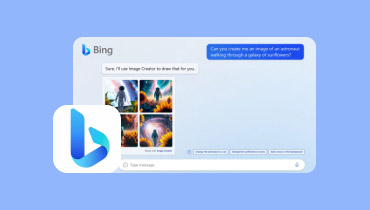Recenze Canva AI Image Generator: Okamžité generování úžasných fotografií
Canva's AI Image Generator je kouzelný nástroj, který dokáže oživit vaše nápady. Stačí slovy popsat, co chcete, a fuj! Promění váš text na úžasné obrázky. To vše díky superinteligentní technologii umělé inteligence a je to změna hry pro každého, kdo potřebuje vizuální prvky, od návrhářů po obchodníky. V tomto příspěvku se ponoříme hluboko do toho, co tento generátor obrázků umí, jak to funguje, dobré a ne tak dobré stránky a proč je to nutnost vyzkoušet pro kreativní lidi. Kromě toho tato recenze prozkoumá Canva, populární online návrhářský nástroj, který usnadňuje vytváření profesionálně vypadající grafiky i pro začátečníky. Začněme proto rozebírat vše, co potřebujete o Canvě vědět, abyste se mohli rozhodnout, zda se vyplatí ji používat.
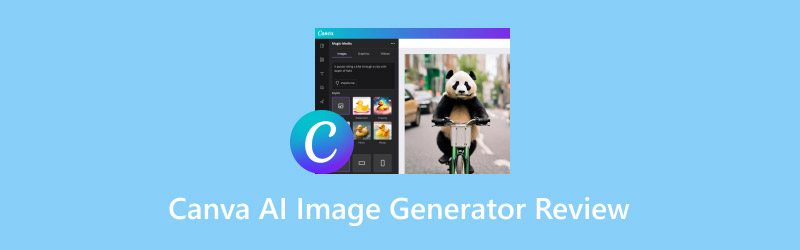
OBSAH STRÁNKY
- Část 1. Úvod do podporovaného formátu a cen Canva AI
- Část 2. Podporované styly Canva
- Část 3. Canva AI Photo Generator – Podporované funkce úprav
- Část 4. Jak používat Canva AI Image Generator
- Část 5. Klady a zápory Canva
- Část 6. Běžné problémy při používání Canva
- Část 7. Pro koho je Canva nejlepší
- Část 8. Tip: Jak odstranit vodoznak z generovaných obrázků Canva
Část 1. Úvod do podporovaného formátu a cen Canva AI
Co je Canva?
Canva je uživatelsky přívětivá designová platforma, která umožňuje komukoli vytvářet úžasné vizuály, a to i bez zkušeností s grafickým designem. Je to jako sada nástrojů se snadno použitelnými šablonami, obrázky zdarma a chytrými designovými funkcemi poháněnými umělou inteligencí. S generátorem umění AI Canva můžete navrhovat poutavé příspěvky na sociálních sítích, krátká videa, prezentace, plakáty a další. Vše, aniž byste potřebovali luxusní software nebo profesionální dovednosti.
Podporované formáty
Canva umožňuje nahrát vlastní obrázky ve formátech JPG nebo PNG. Kromě toho, pokud máte speciální písma, která chcete použít, použijte je ve formátech OTF, TTF nebo WOFF. Může dokonce přijímat dokumenty DOCX pro práci s textem.
Když je čas stahování, obrázky lze uložit jako JPG, PNG nebo SVG. Prezentace lze stáhnout jako PPTX a Canva Docs vám umožní uložit vaši práci také jako soubor DOCX. Je pozoruhodné, že je zde dokonce možnost tisku PDF pro tisknutelné návrhy s vysokým rozlišením, doplněná užitečnými funkcemi, jako jsou značky spadávky. Musíte však mít na paměti, že tyto pokročilé funkce stahování jsou dostupné pouze s Canva Pro a dalšími placenými plány.
Ceny
Volný plán
• Bezplatný plán Canva vám poskytuje omezený počet použití generátorů obrázků AI. S tímto plánem můžete získat celkem 50 použití pro svůj vlastní nástroj Magic Media a šest bezplatných použití pro DALL-E od OpenAI a Imagen od Google Cloud.
Placený plán
• Canva nabízí různé placené plány, jako je Canva Pro, Canva Teams a Canva Enterprise. Upgrade na kterýkoli z těchto plánů odemkne podstatně více využití.
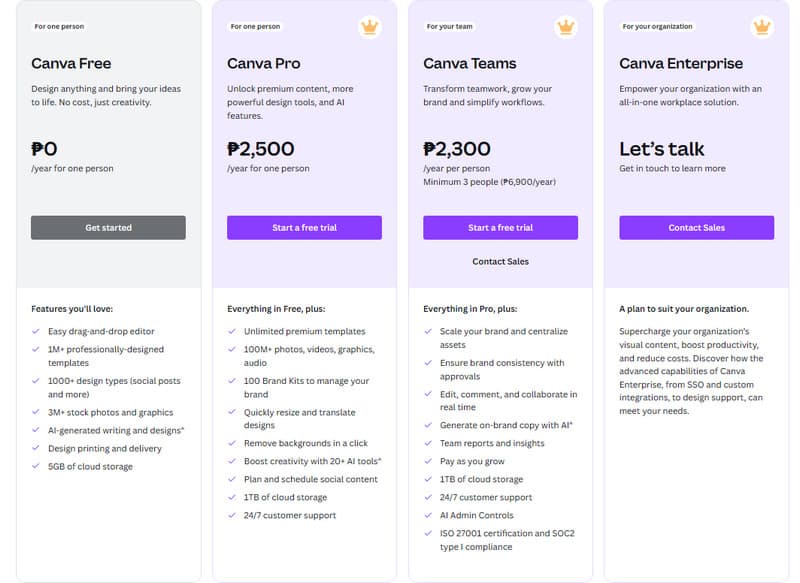
Část 2. Podporované styly Canva
Při používání tohoto nástroje můžete kromě fotografií prohlížet vizitky, grafiku sociálních médií, příspěvky na Instagramu, videa a dokonce i vlastní tisky pro vzdělávací účely. co víc? Canva také nabízí inspirativní video tutoriály, obsah a bezplatné šablony, které vám pomohou vytvořit vše, co si dokážete představit.
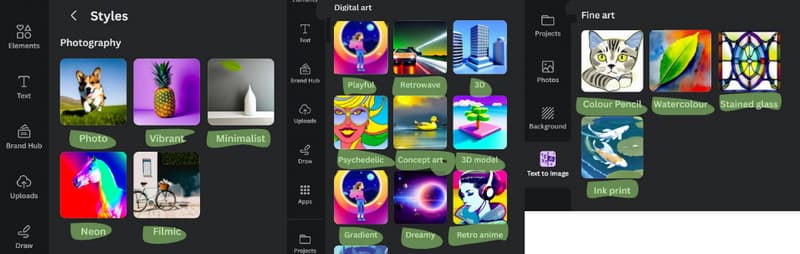
Část 3. Canva AI Photo Generator – Podporované funkce úprav
Na Canvě se nám nejvíce líbí, že to nekončí u pomoci při generování obrázků pomocí AI all-in-one designové sady! Jakmile budete mít vygenerovaný obrázek, můžete popustit uzdu své kreativitě pomocí výkonných nástrojů pro úpravu fotografií. Tyto nástroje, zejména z Magic Studio, jsou jako virtuální sada nástrojů, která magicky upravuje váš projekt na dosah ruky. Kromě toho jsou vaše úpravy snadné, protože vám umožňuje rozšiřovat obrázky, upravovat a přeskupovat objekty, přidat text k fotografiíma přidejte své vlastní prvky a preferované styly!
Musíte vidět tyto editační nástroje: Magic Edit, který umožňuje přidávat, nahrazovat a upravovat fotografie pomocí krátké výzvy. Další je Magic Expand, který vám technicky pomáhá rozbalit obrázky, a Magic Grab, který vám umožní uchopit a vložit jakýkoli objekt, který potřebujete pro svůj projekt!
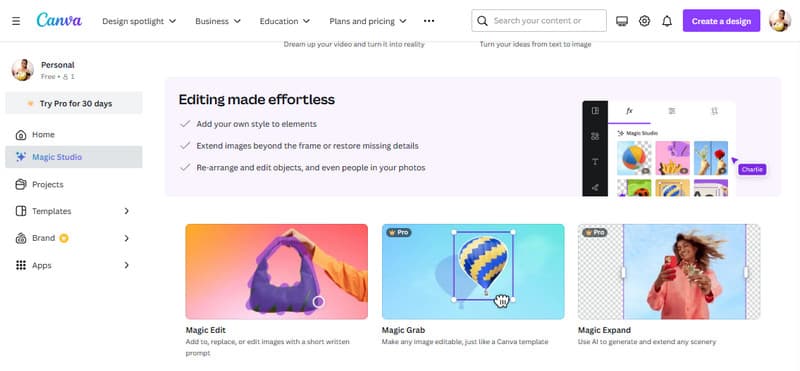
Část 4. Jak používat Canva AI Image Generator
Jak již bylo zmíněno dříve, nástroj umělé inteligence Canva pro generování obrázků je jako kouzelný štětec, který přemění vaše slova na obrázky! Zde je návod, jak používat generátor obrázků Canva AI.
Krok 1. Pokud jste v Canva noví, zaregistrujte si bezplatný účet a začněte.
Krok 2. Až budete hotovi, vyberte si plátno. Začněte nový projekt a najděte Převod textu na obrázek Aplikace v postranním menu. Kliknutím na něj otevřete generátor obrázků AI.
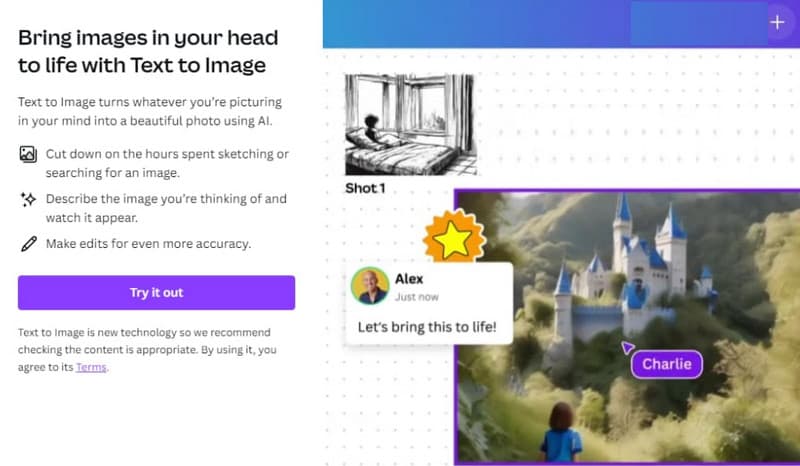
Krok 3. Nyní můžete popsat svůj vysněný obrázek. Přemýšlejte o tom, co chcete vidět, a napište to vše do textového pole; Pro dosažení nejlepších výsledků stačí být jasný a podrobný.
Krok 4. Dále to upravte. Canva nabízí různé umělecké styly, které odpovídají vaší vizi. Vyberte si takový, který odpovídá vaší image. V opačném případě můžete kliknout na Surprise Me pro náhodný umělecký obrat. Pro konečnou velikost obrázku můžete také vybrat na výšku, na šířku nebo čtverec. Poté klikněte na Generovat obrázek a sledujte, jak AI oživuje vaše slova! Vytvoří vám čtyři různé možnosti, ze kterých si můžete vybrat.
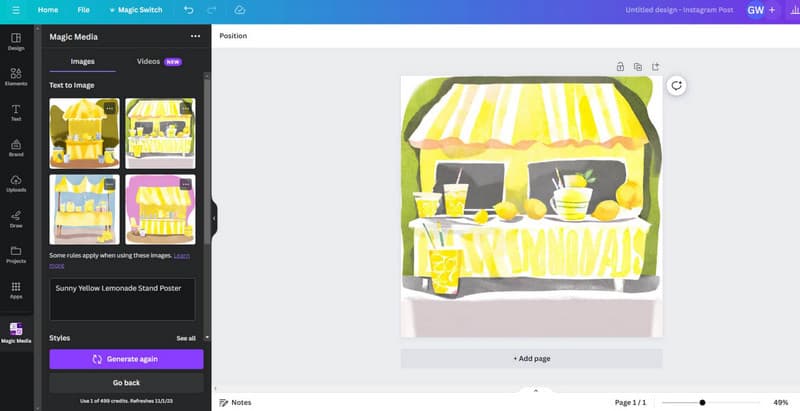
Část 5. Klady a zápory Canva
Stejně jako ostatní nástroje AI má Canva obecné výhody a nevýhody, které musíte vzít v úvahu.
Klady:
- Základní funkce generátoru obrázků Canva AI můžete používat zdarma.
- Nástroj je super rychlý a během několika sekund přemění vaše nápady na obrázky.
- Dokáže okořenit vaše snímky různými uměleckými styly.
- Umožňuje vám vybrat perfektní velikost nebo poměr stran, který preferujete.
- Nabízí vám čtyři různé možnosti generované umělou inteligencí a nástroje pro úpravy pro každou výzvu.
Nevýhody:
- Kvalita obrázku, který získáte od AI textu po obrázek Canva, závisí na tom, jak jasný a konkrétní je váš popis.
- Je to striktní s ochrannou známkou, logem nebo znakem chráněným autorskými právy, který zahrnete do obrázku.
- K pokročilým funkcím lze přistupovat pouze u placených plánů.
Část 6. Běžné problémy při používání Canva
Nejsme to jen my, kdo se při používání Canva setkal s některými problémy; ale mnoho uživatelů hlásí stejné zkušenosti. Abychom vám pomohli tyto problémy identifikovat, níže jsme shromáždili ty nejběžnější. To vám pomůže být připraveni a uvědomit si, že ani tak skvělý nástroj, jako je Canva, nemusí vždy fungovat perfektně.
- Jsou chvíle, kdy se web nebo aplikace může načítat pomalu, což může způsobit, že budete netrpělivě klepat nohou.
- Import nebo nahrávání obrázků nebo jiných souborů nemusí vždy probíhat hladce.
- Občas můžete narazit na neočekávané chyby. Jinými slovy, Canva může dokonce úplně spadnout.
- Mobilní aplikace může mít vlastní sadu problémů, které mohou být frustrující.
Část 7. Pro koho je Canva nejlepší
Tento generátor obrázků Canva AI je velmi užitečným nástrojem pro různé profesionály a kreativce v různých oblastech. Nyní, pokud jste jedním z níže uvedených, je to pro vás nejlepší.
- Content Creators pro nekonečné hledání v marketingových a obsahových materiálech.
- Návrháři pro mnoho možností plátna.
- Umělci a ilustrátoři pro generování koncepčních obrázků.
- Filmaři pro četné poutavé filmové náměty a obrázky.
- Majitelé firem za generování jedinečných šablon a působivého obsahu značky.
Část 8. Tip: Jak odstranit vodoznak z generovaných obrázků Canva
Nejen s Canva, ale pokusit se získat verzi obrázku bez vodoznaku, který jste vygenerovali pomocí bezplatného nástroje AI, může být složité. Chcete-li to vyřešit, zde je řešení s názvem Vidmore zdarma odstraňovač vodoznaků online k odstranění těchto nežádoucích vodoznaků. Tento bezplatný online nástroj využívá chytrou technologii AI k rychlému zacílení a vymazání všeho, co nechcete. Navíc funguje se všemi běžnými formáty obrázků, včetně těch, které jste vygenerovali z Canva, takže není potřeba nic převádět. Navíc je neuvěřitelně uživatelsky přívětivý a nevyžaduje žádnou instalaci! Nyní, abyste se dostali k honbě, nechejte níže uvedené rychlé kroky, které vám pomohou rychle odstranit vodoznaky online.
Krok 1. Přejděte na jeho oficiální web a klikněte na Nahrát obrázek které vám pomohou přinést fotografii, na které chcete pracovat.
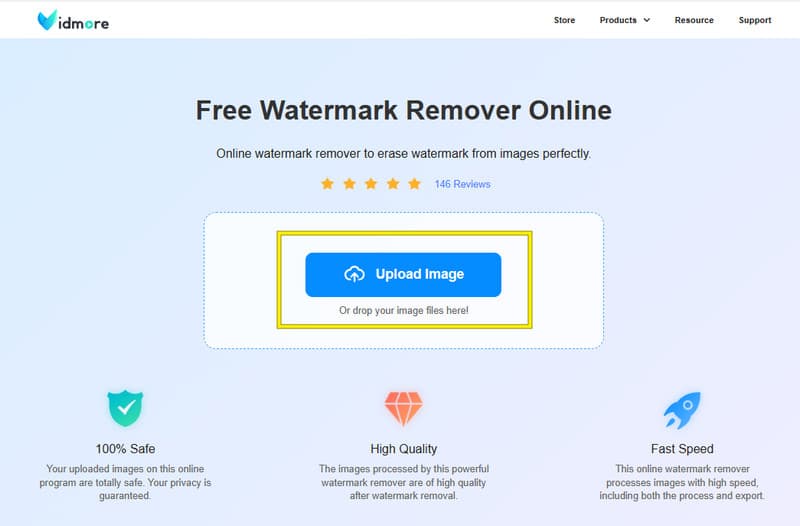
Krok 2. Po načtení fotografie vyberte nástroj, který chcete použít k vymazání vodoznaku. Poté jej použijte pro vodoznak a klikněte na Odstranit knoflík.
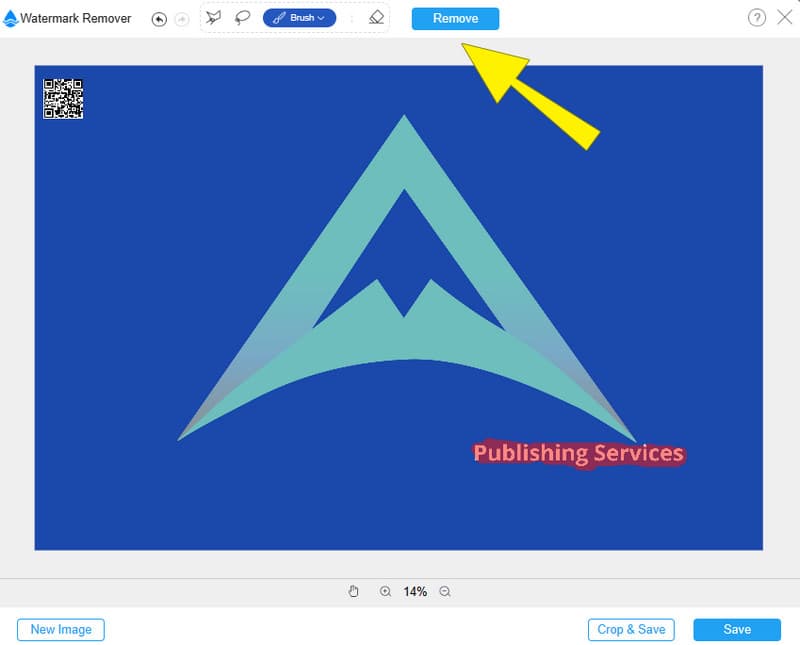
Krok 3. Počkejte na dokončení procesu. Poté, když je výstup k dispozici, klepněte na Uložit knoflík.
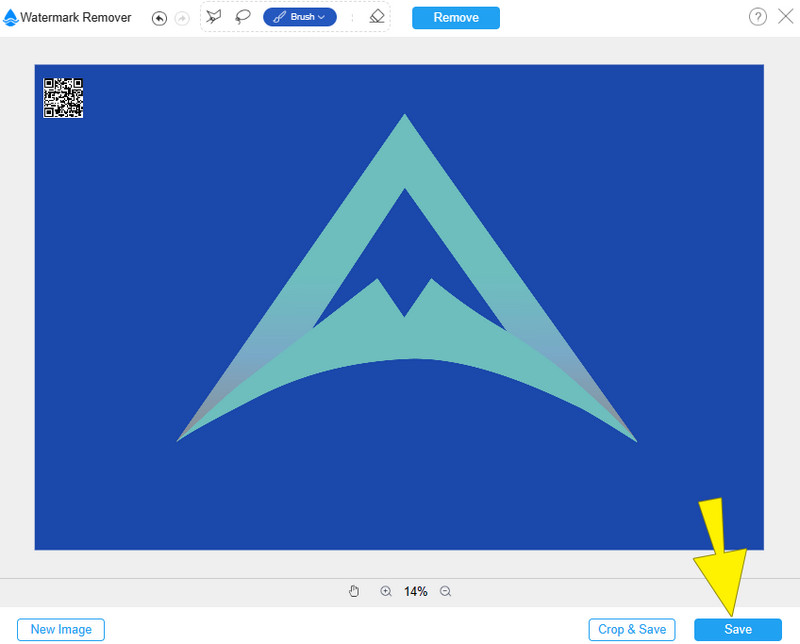
Část 9. Nejčastější dotazy o generátoru obrázků AI společnosti Canva
Mohu prodávat obrázky generované umělou inteligencí Canva?
Raději si přečtěte a dodržujte podmínky produktu AI společnosti Canva. To vám dá vědět, zda můžete prodat svůj vygenerovaný obrázek z Canva.
Je generátor obrázků Canva AI zdarma?
Ne. Dedikovaný generátor obrázků AI Canva, který obsahuje pokročilé nástroje pro úpravy, bohužel není zdarma.
Existuje v Canva generativní výplň?
Ano! Nástroj pro odstraňování pozadí Canva je generativní výplňový nástroj, který nahrazuje pozadí obsahem generovaným AI.
Závěr
Tady to máš. Tento příspěvek obsahuje komplexní recenzi Generátor obrázků Canva AI. Doufáme, že vám tento příspěvek pomůže určit, zda je Canva nezbytným nástrojem. Pokud si myslíte, že je to dobrý nástroj, ale máte obavy z výstupů s vodoznakem, pak Vidmore zdarma odstraňovač vodoznaků online je vaším oblíbeným řešením.